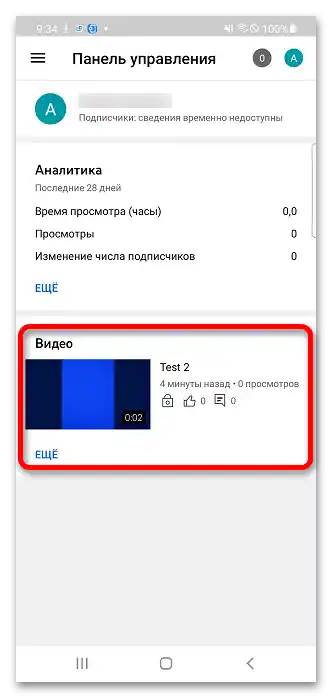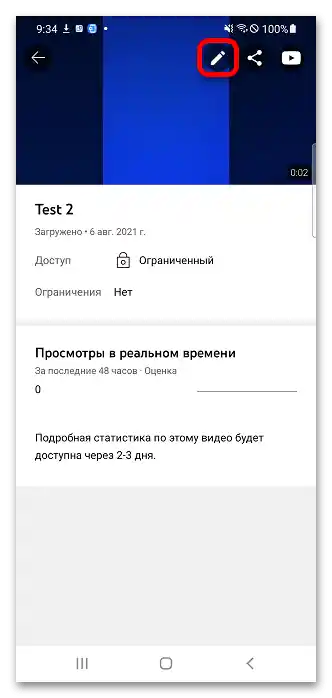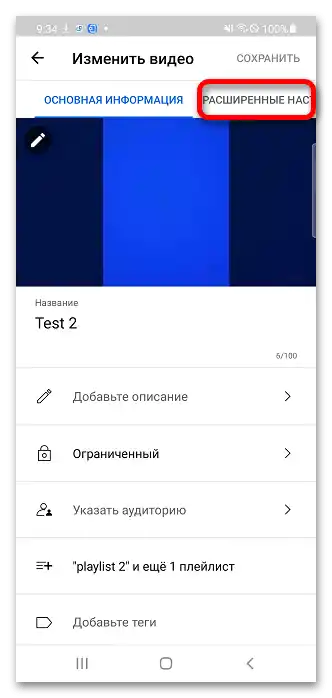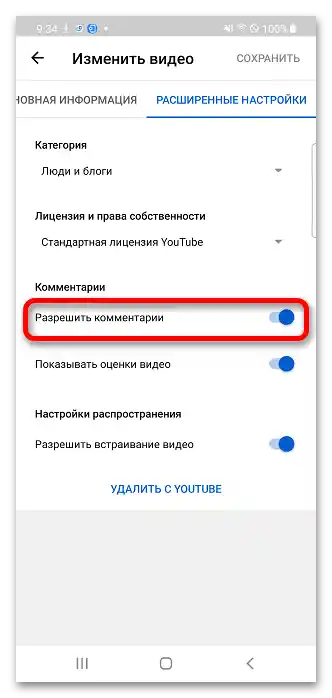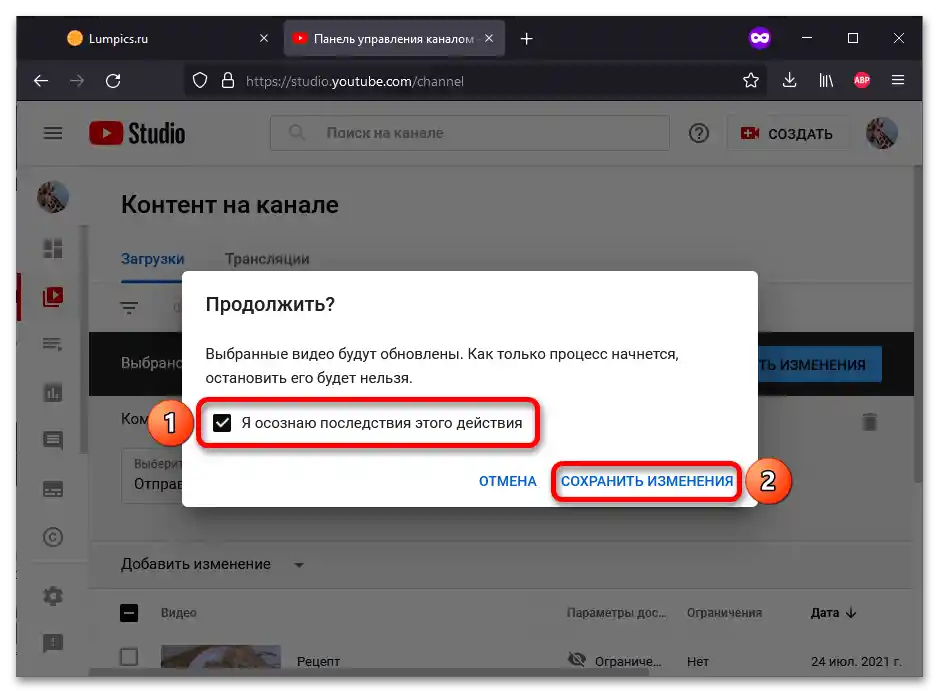Obsah:
Možnosť 1: Počítač
Na PC môžete upraviť nastavenia pre viacero nahrávaní alebo len pre jedno.
Spôsob 1: Hromadná zmena
Nastavenia uvedené v nižšie uvedenom návode sa budú používať ako predvolené pri nahrávaní nových videí.
- Kliknite na obrázok kanála a otvorte "Tvorivú štúdiu".
- V bočnom menu kliknite na tlačidlo "Nastavenia", ktoré má ikonu ozubeného kolesa.
- Prejdite do sekcie "Komunita" a otvorte kartu "Predvolené nastavenia".
- V zozname "Komentáre k novým videám" vyberte akúkoľvek z troch prvých možností. Napríklad, môžete povoliť povinné zasielanie spamu a iných nežiaducich správ na moderáciu.
- Podobne vykonajte kroky týkajúce sa diskusie o kanáli. Nastavenie pre živé vysielania sa vykonáva inak — chat nemožno vypnúť, ale môžete zaškrtnúť políčko pre ručné overovanie podozrivých správ. Po dokončení kliknite na "Uložiť".
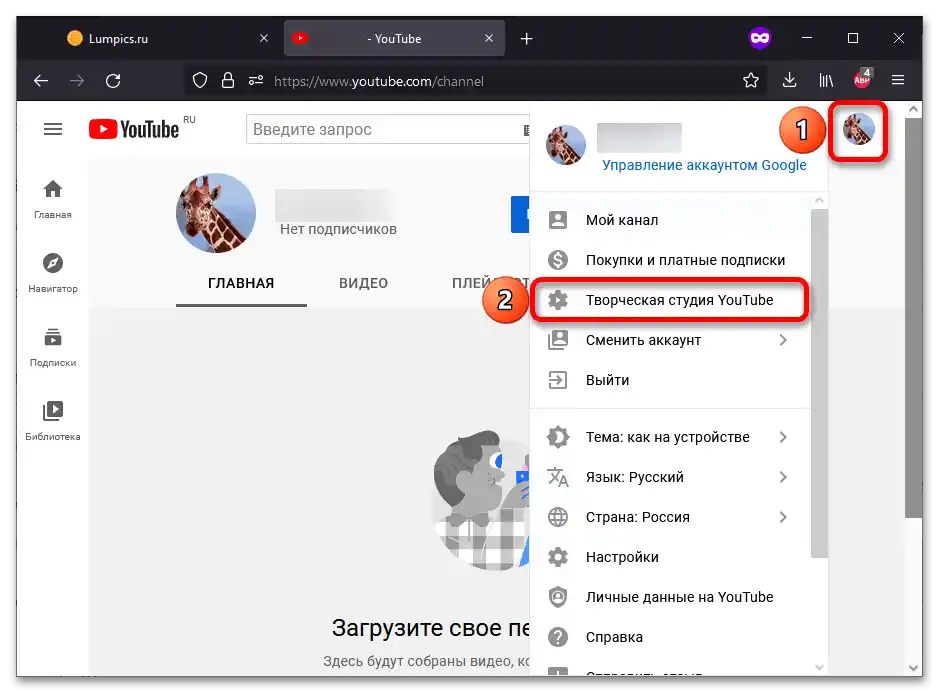
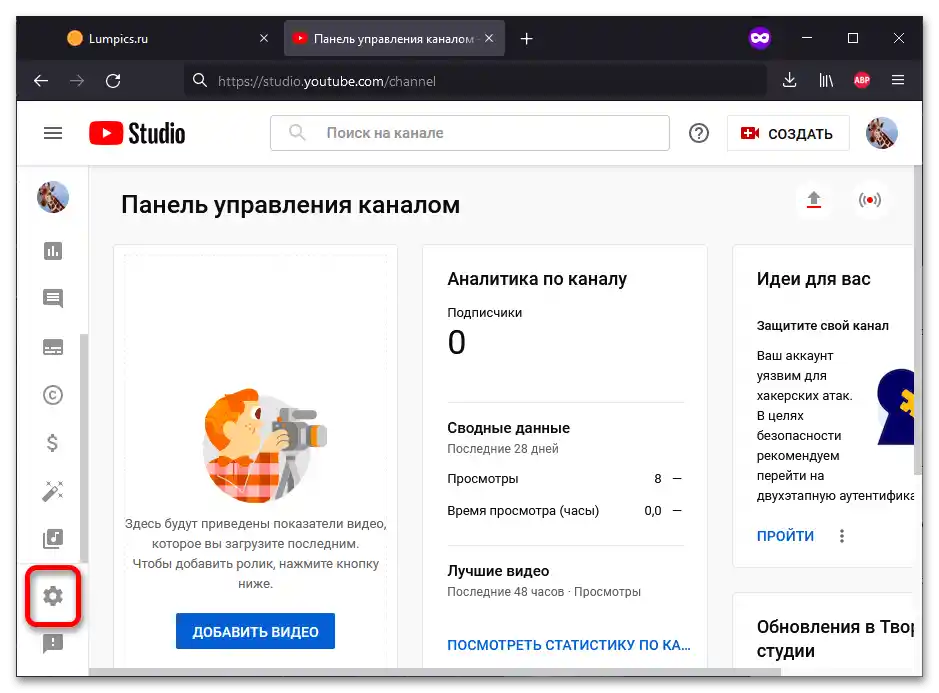
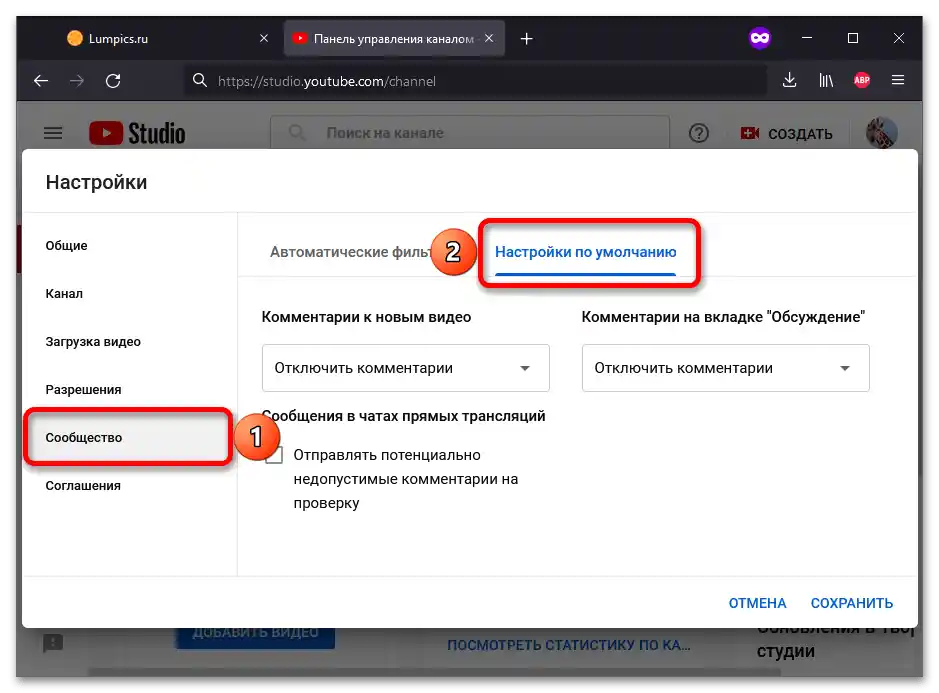
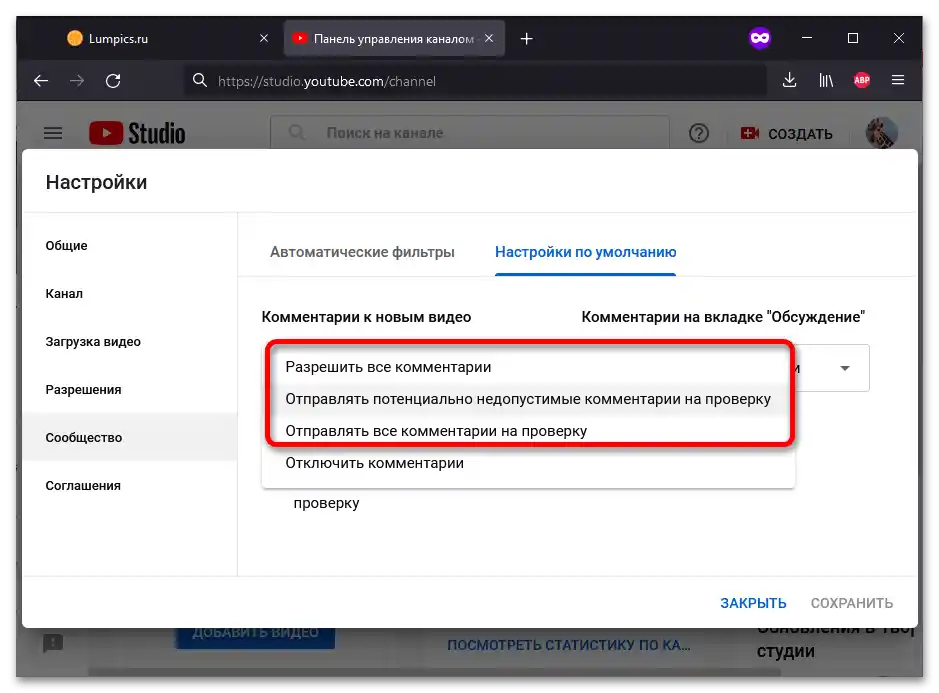
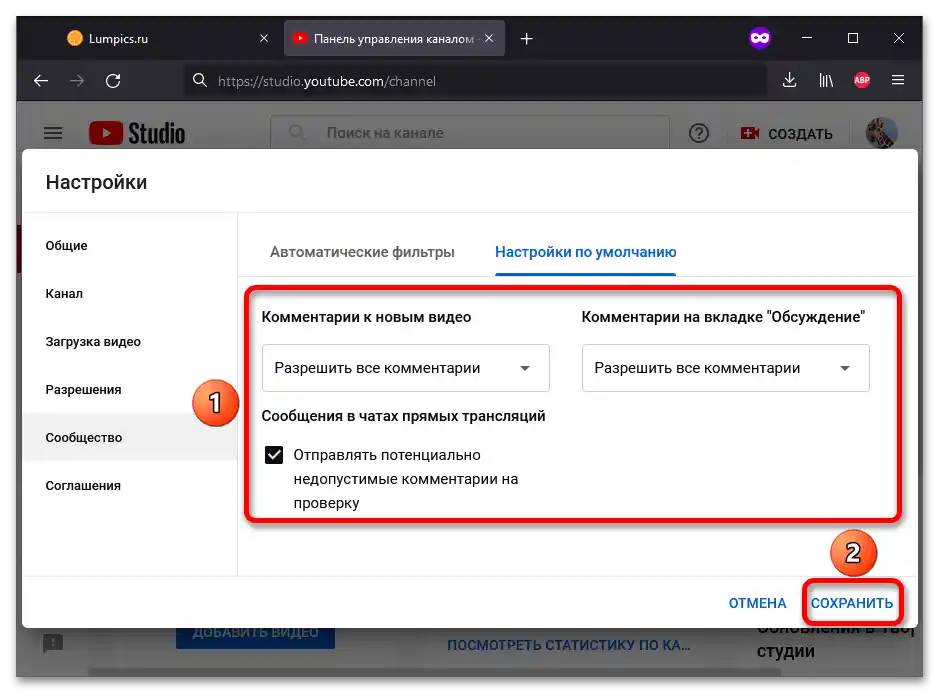
Spôsob 2: Úprava videa
YouTube poskytuje vlastníkom kanálov možnosť povoliť divákom komentovanie nielen všetkých videí, ale aj len niektorých z nich.
- Kliknite na obrázok svojho profilu a potom na "Tvorivá štúdia YouTube".
- Prejdite na kartu "Obsah" (druhé tlačidlo zhora v bočnom menu).
- Pomocou zaškrtávacích políčok označte videá, ktorých nastavenia komentovania je potrebné zmeniť. Okrem toho môžete vybrať všetky videá zaškrtnutím políčka v najvyššej forme.Po tomto kliknite "Zmeniť".
- Vyberte nastavenie "Komentáre".
- Otvorenie rozbaľovacieho zoznamu, aby ste videli viac podporovaných hodnôt.
- Označte najvhodnejšiu akciu. Odporúčame vybrať "Posielať potenciálne nevhodné komentáre na kontrolu", aby ste predišli okamžitému zobrazeniu spamu v komentároch pod videom.
- Aplikujte nové nastavenia kliknutím na "Uložiť zmeny".
- Zaškrtnite políčko "Uvedomujem si dôsledky tejto akcie" a využite tlačidlo s rovnakým názvom ako v predchádzajúcom kroku.
![Ako zapnúť komentáre na YouTube_008]()
Upozornenie! Rýchlosť aplikácie nastavení závisí od počtu vybraných videí. Po začatí hromadnej zmeny ju nebude možné zastaviť, ale po ukončení procesu bude možné opäť zmeniť parametre.
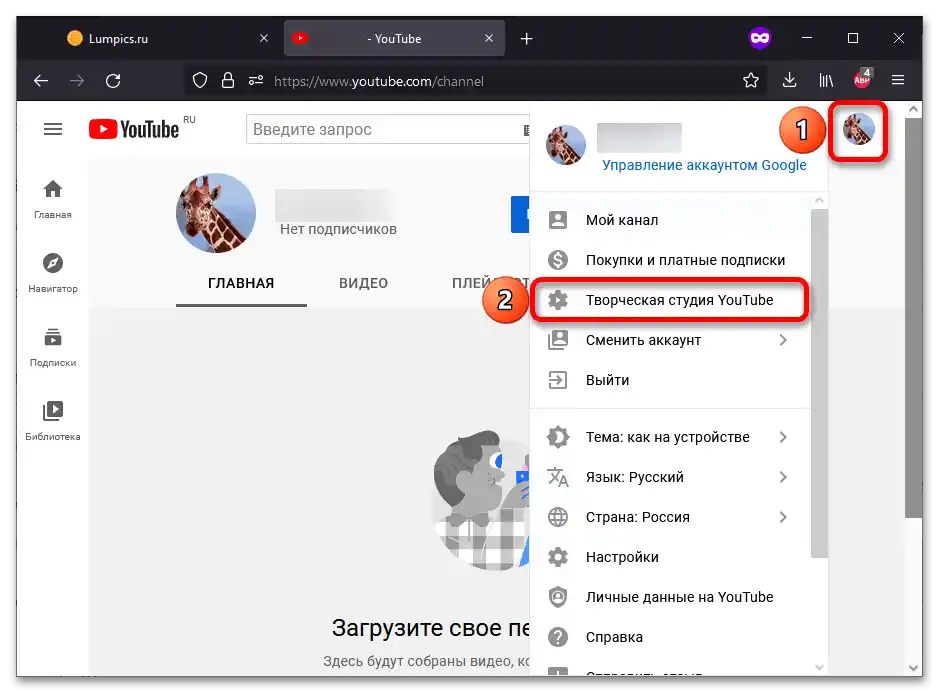
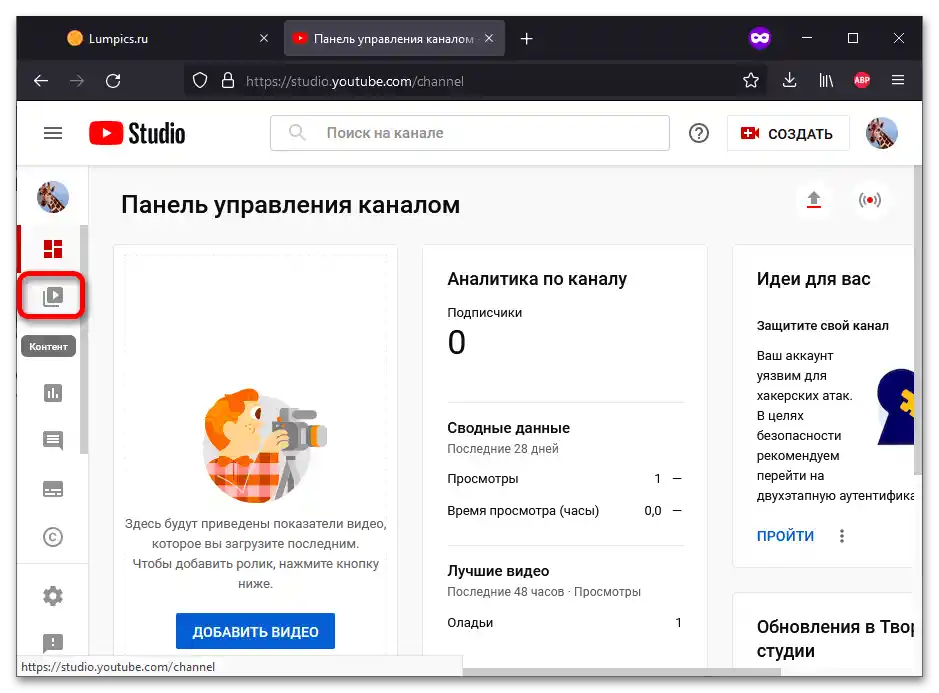
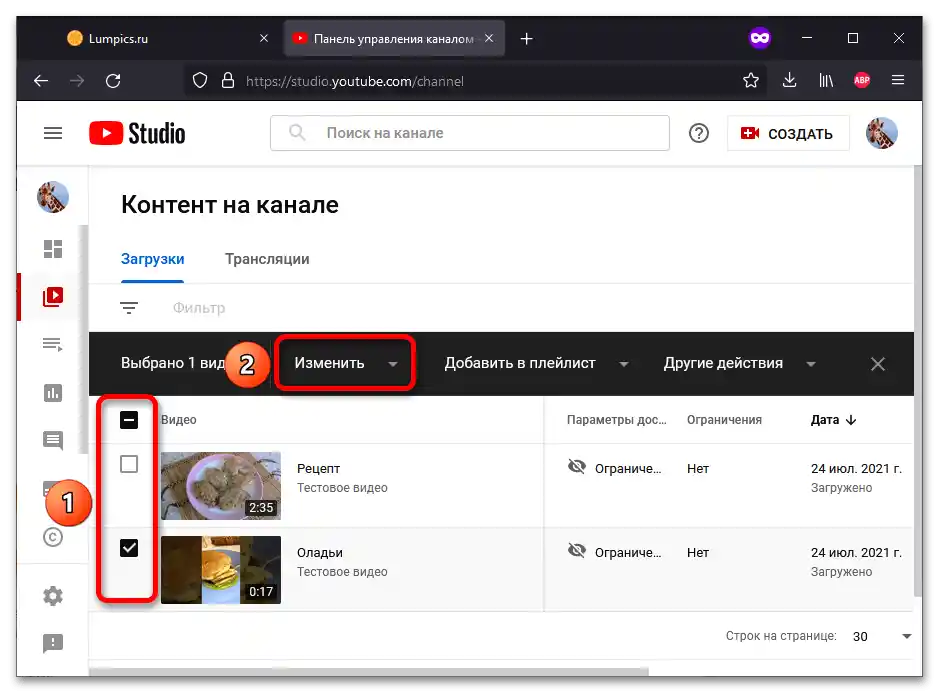
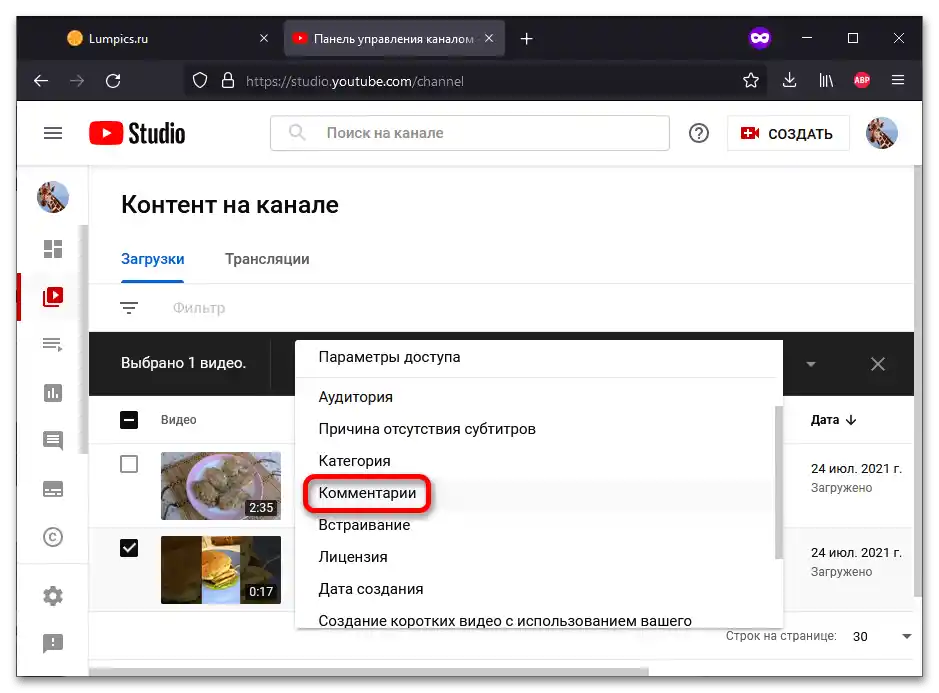
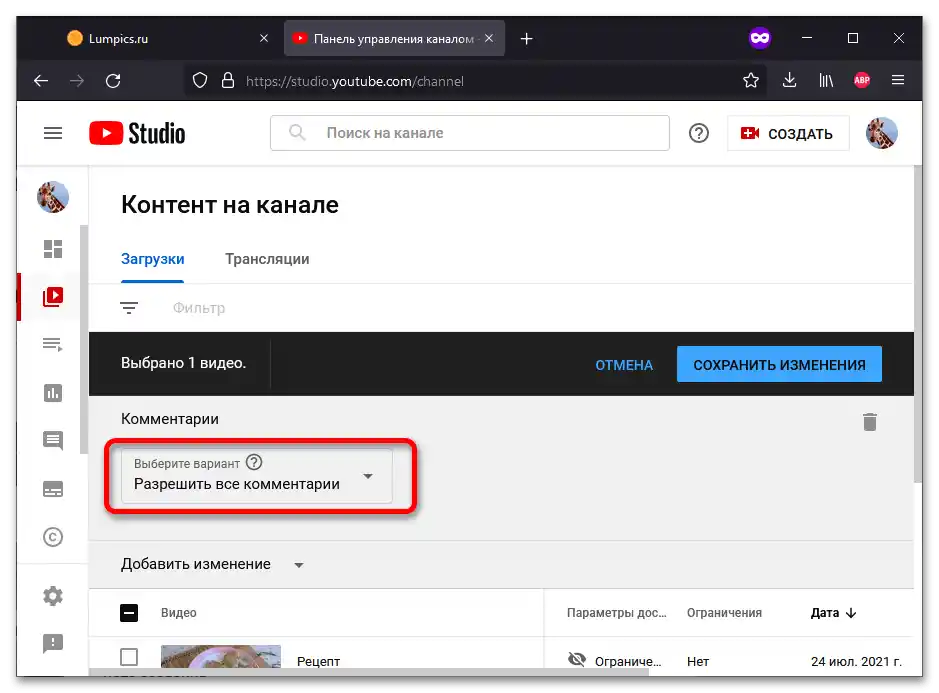
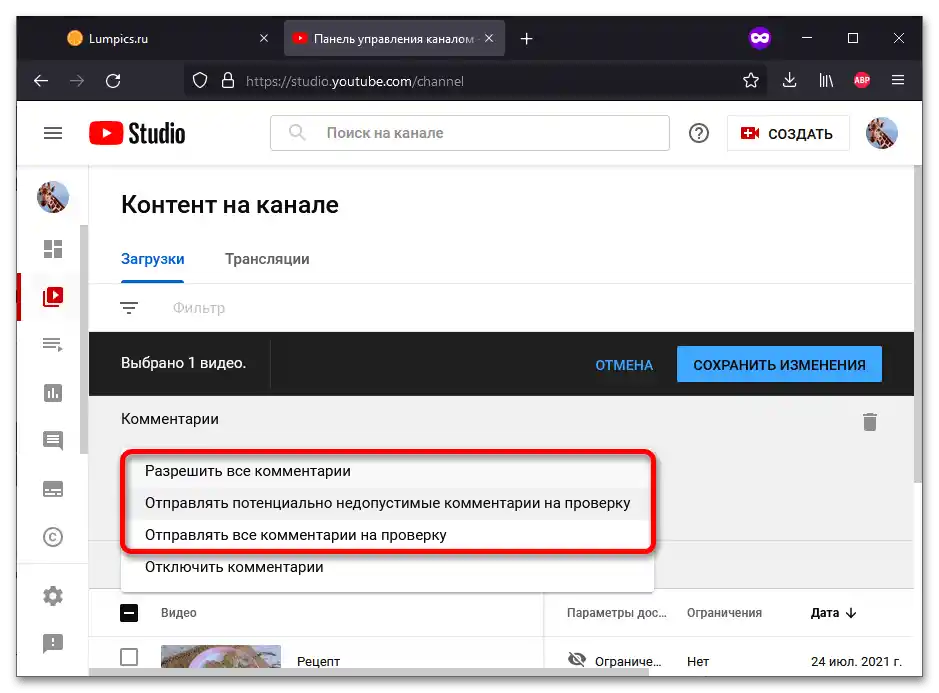
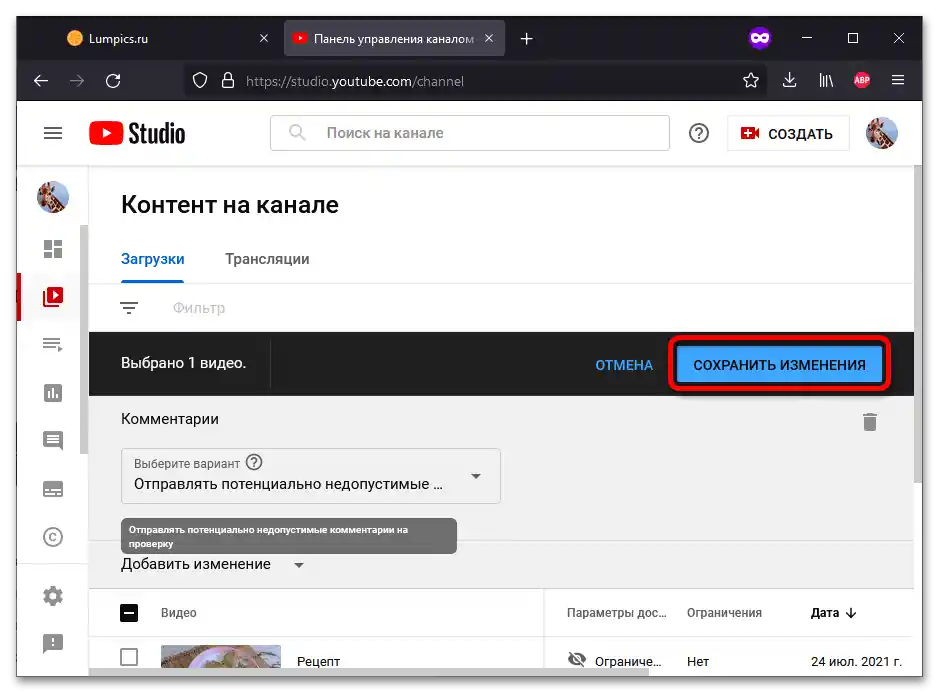
Čítajte tiež: Ako zanechávať komentáre na YouTube
Možnosť 2: Smartphone
Správa dostupnosti komentovania je možná cez samostatnú aplikáciu — Tvorivú štúdiu YouTube, v bežnej mobilnej aplikácii takáto funkcia nie je.
- Cez ovládací panel prejdite k nahratému videu. Ak nie je v zozname nedávnych, využite tlačidlo "Ďalšie", aby ste videli viac obsahu.
- Klepnutím na ikonu ceruzky umiestnenú v hornej časti obrazovky začnite s úpravou.
- Prejdite prstom doprava, aby ste otvorili kartu "Rozšírené nastavenia" alebo kliknite na jej názov.
- Prepnite prepínač "Povoliť komentáre" do aktívneho stavu.